جدول المحتويات
قدم Microsoft Excel & أمبير ؛ مفيدة للغاية. وظائف مشتركة تسمى COUNTIF & amp؛ COUNTIFS لحساب عدد الخلايا ضمن معايير متعددة في أعمدة أو صفوف مختلفة. في هذه المقالة ، سنحاول توضيح كيف يمكننا استخدام هاتين الدالتين الاثنتين المثمرتين لحساب عدد الخلايا بمعايير متعددة من أعمدة مختلفة.
تنزيل Practice Workbook
أنت يمكنك تنزيل مصنف Excel الذي استخدمناه لإعداد هذه المقالة. يمكنك إدخال البيانات أو تغييرها للعثور على نتائج مختلفة ضمن الصيغ المضمنة في الخلايا الناتجة.
COUNTIF في أعمدة متعددة. xlsx5 استخدامات دالة COUNTIF ذات معايير متعددة في أعمدة مختلفة في Excel
قبل الانتقال إلى استخدامات الوظيفة COUNTIF ، دعنا نلقي نظرة على مقدمات هذه الوظيفة.
صيغة الصيغة :
= COUNTIF (النطاق ، المعايير)وسيطات الصيغة:
تحسب عدد خلايا ضمن نطاق يفي بالشروط المحددة.
الوسيطات:
range– نطاق من الخلايا بطول الأعمدة أو الصفوف أو كلاهما يحتاج ليتم عدها.
معايير - نظرًا للشروط التي ستعمل الوظيفة في ظلها لعد الخلايا.
علاوة على ذلك ، COUNTIFS هي فئة فرعية من وظيفة COUNTIF & أمبير ؛ إنه قادر على دمج أكثر من معيار واحد.
حسنًا ، يمكننا الآن البدء في استخدامات COUNTIF أيضًاكوظائف COUNTIFS مع مجموعات بيانات قابلة للتغيير.
1. دمج وظائف COUNTIF متعددة مع معايير أو متعددة في أعمدة مميزة
إليك مجموعة بيانات حيث سنطبق عدة وظائف COUNTIF لحساب البيانات تحت معايير مختلفة في أعمدة مختلفة .
بشكل أساسي ، هناك 3 فتحات في مجموعة البيانات الخاصة بنا. كل منهم لديه قوائم بأسماء مميزة & amp؛ المعرفات. علينا حساب الأسماء فقط من Slot A ، فقط المعرفات من Slot B & amp؛ جميع الخلايا الفارغة من الفتحة C . ثم سنجمع مجموع كل الأعداد ضمن هذه الفئات.
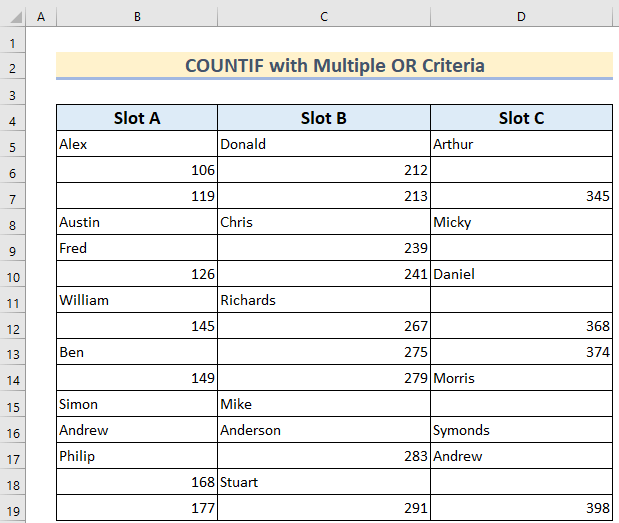
📌 الخطوات:
- أولاً ، في الخلية F12 ، اكتب-
=COUNTIF(B5:B19,"*")+COUNTIF(C5:C19,">0")+ COUNTIF(D5:D19,""&"") هنا ، تم استخدام وظائف COUNTIF هنا للجميع 3 فتحات بشكل منفصل. ثم أضفنا كل هذه الأعداد ببساطة عن طريق إدخال علامة الجمع ('+') في شريط الوظائف.
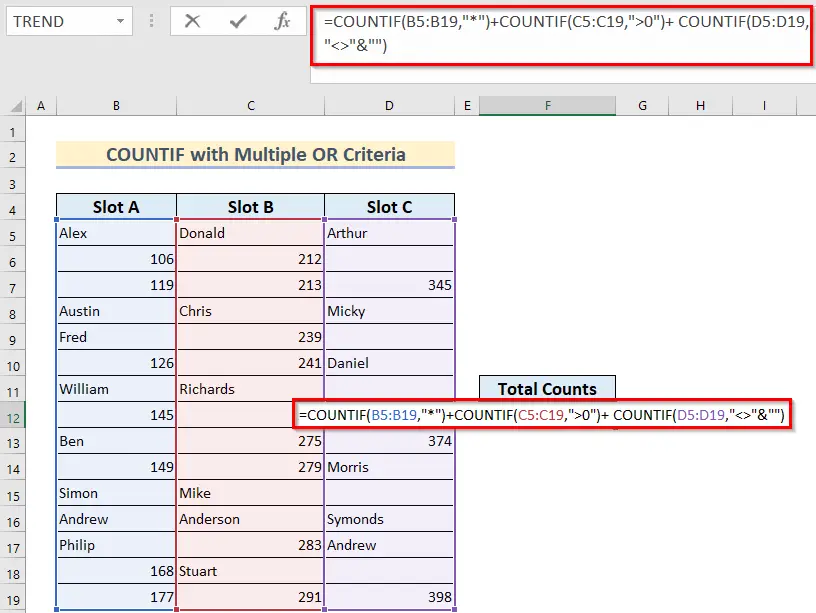
- بعد ذلك ، اضغط على أدخل.
نتيجة لذلك ، ستلاحظ أنه تم العثور على إجمالي 27 من الأعمدة 3 وفقًا لمعايير مختلفة.

اقرأ المزيد: كيفية تطبيق SUM و COUNTIF لمعايير متعددة في Excel
2. استخدام وظيفة COUNTIFS بمعايير متعددة في أعمدة مختلفة
لدينا الآن مجموعة بيانات أخرى حيث يتم تخزين وحدات مبيعات أجهزة علامة تجارية مختلفة في 3 أشهر . الآن ، نريد إيجاد عدد محدد وفقًا لمعايير متعددة. إذا كنا نريد أناحسب عدد حواسيب Lenovo المحمولة مع أكثر من 40 مبيعات في تلك 3 شهرًا ، ثم يمكننا استخدام COUNTIFS تعمل من خلال الجمع بين معايير متعددة.
📌 الخطوات:
- أولاً ، حدد الخلية G13 & amp؛ اكتب-
=COUNTIFS($C$5:$C$19,"Notebook",$D$5:$D$19,"Lenovo",$E$5:$E$19,">40") 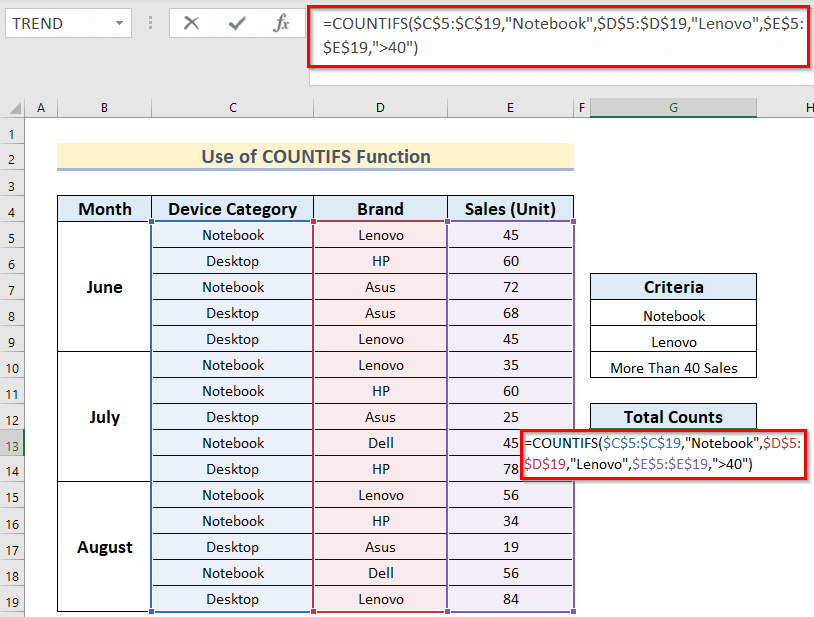
- بعد ذلك ، اضغط على ENTER .
أخيرًا ، سترى فقط حالتين من أكثر من 40 مبيعات من Lenovo Notebook . لذلك ، تكون هذه الصيغة فعالة بما يكفي عندما يتعين عليك حساب بيانات محددة وفقًا لمعايير متعددة من عدد كبير من الخلايا أو من جدول كبير.
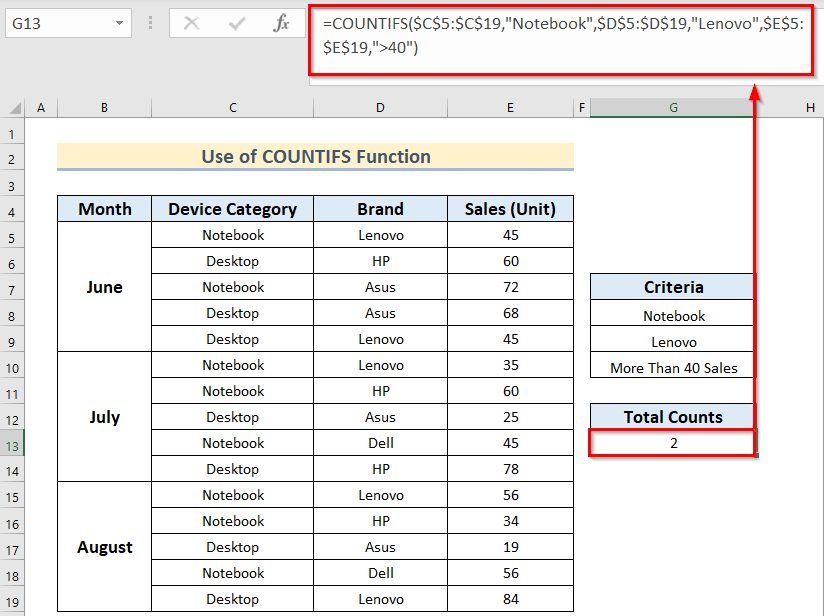
اقرأ المزيد: كيفية استخدام COUNTIF بين تاريخين ومطابقة المعايير في Excel
3. مزيج من COUNTIFS & amp؛ وظائف SUM في أعمدة منفصلة
هنا ، نريد أن نعرف عدد مبيعات لأكثر من 40 لكلتا فئتي الجهاز من العلامة التجارية Lenovo . بالإضافة إلى ذلك ، سنستخدم الجمع بين الدالتين COUNTIFS و SUM .
📌 الخطوات:
- أولاً ، انتقل إلى الخلية G13 & amp؛ اكتب-
=SUM(COUNTIFS($C$5:$C$19,{"Notebook","Desktop"},$D$5:$D$19, "Lenovo",$E$5:$E$19,">40")) 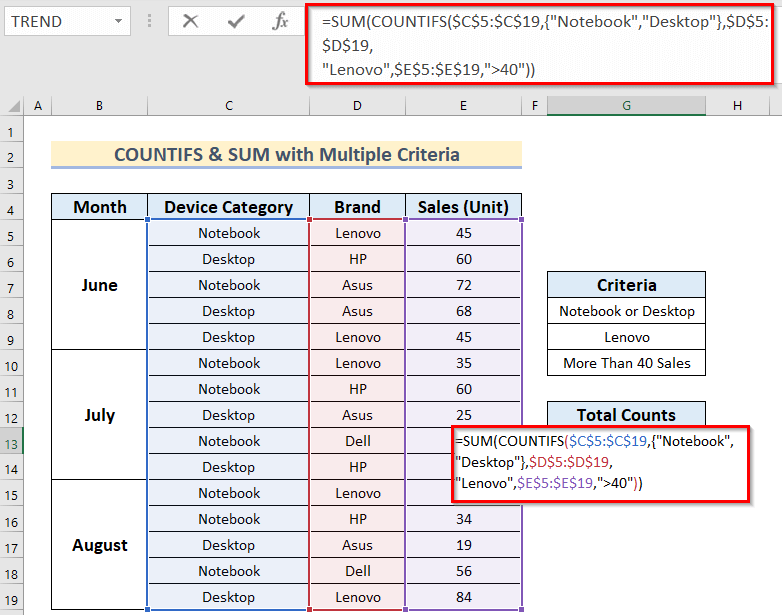
- بعد ذلك ، اضغط على ENTER & amp؛ انتهيت> الأجهزة التي تم بيعها أكثر من 40 وحدة خلال 3 أشهر محددة في السنة.
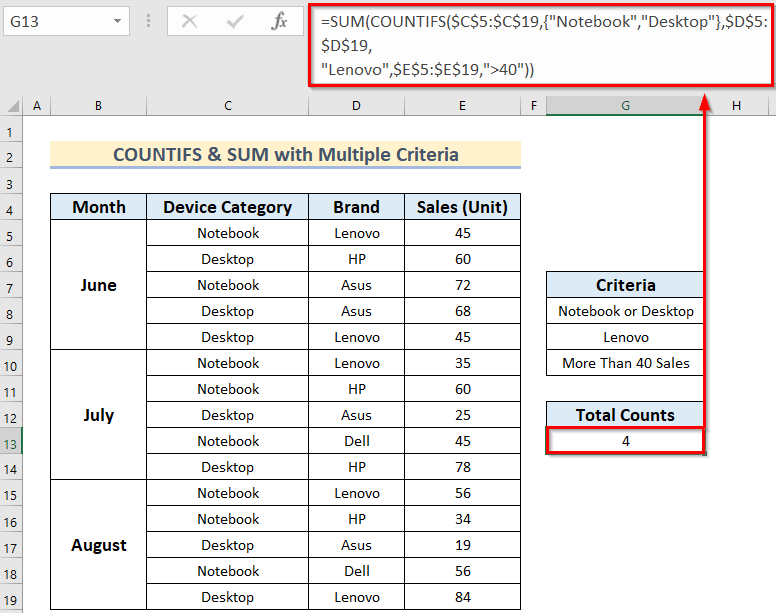
اقرأ المزيد : كيفية استخدام COUNTIF معمعايير متعددة في نفس العمود في Excel
4. استخدام وظائف AND و COUNTIF لتطبيق معايير متعددة
هنا ، سنستخدم و و COUNTIF وظائف لمعايير متعددة في أعمدة مختلفة في Excel. لنفترض أننا نريد إيجاد عدد محدد وفقًا لمعايير متعددة. بالإضافة إلى ذلك ، دعونا نحسب عدد أجهزة Lenovo المحمولة مع أكثر من 40 عملية بيع في 3 أشهر . الخطوات موضحة أدناه.
📌 الخطوات:
- أولاً ، عليك تحديد خلية جديدة F5 حيث تريد الاحتفاظ بالحالة .
- ثانيًا ، يجب عليك استخدام الصيغة الواردة أدناه في الخلية F5 .
=AND(C5= "Notebook",D5= "Lenovo",E5>40)هنا ، في هذه الصيغة ، سترجع الدالة AND TRUE إذا كانت قيمة الخلية C5 هي "Notebook" ، و قيمة الخلية D5 هي "Lenovo" ، وقيمة الخلية E5 أكبر من 40 .
أنظر أيضا: كيفية طرح الوقت العسكري في Excel (3 طرق)- ثالثًا ، اضغط على ENTER للحصول على النتيجة.
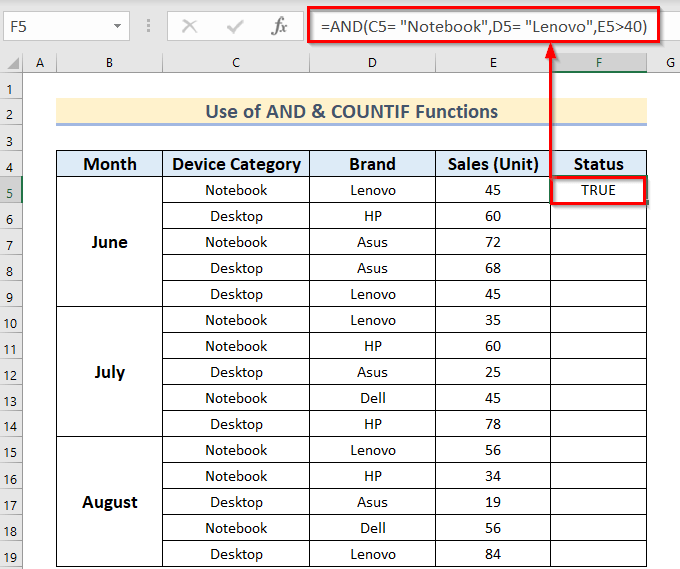
- بعد ذلك ، يجب عليك سحب رمز Fill Handle إلى AutoFill البيانات المقابلة في باقي الخلايا F6: F19 . أو يمكنك النقر نقرًا مزدوجًا فوق رمز مقبض التعبئة .

أخيرًا ، ستحصل على الحالة . هذا يعني أنك ستعرف أي خلايا تفي بهذا المنطق.
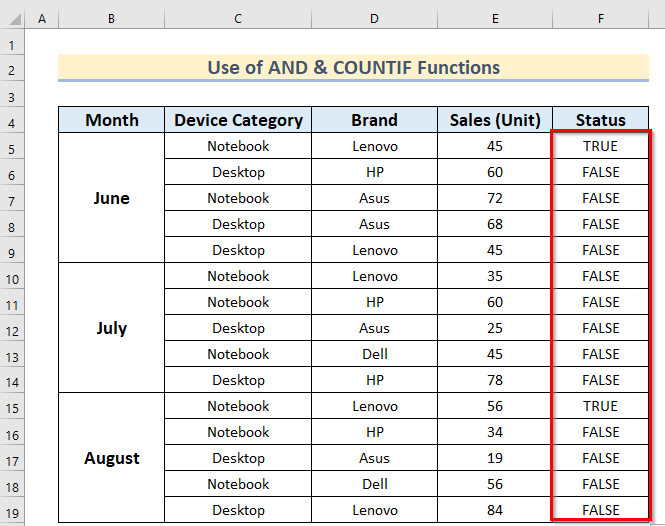
- ثم اكتب الصيغة التالية في H13 الخلية.
=COUNTIF(F5:F19,TRUE)هنا ، في هذه الصيغة ، ستعد الدالة COUNTIF تلك الخلايا التي تحتوي على TRUE كقيمة.
- بعد ذلك ، اضغط على ENTER .
أخيرًا ، ستحصل على 2 مثيلات من أجل أكثر من 40 مبيعات من Lenovo Notebook .
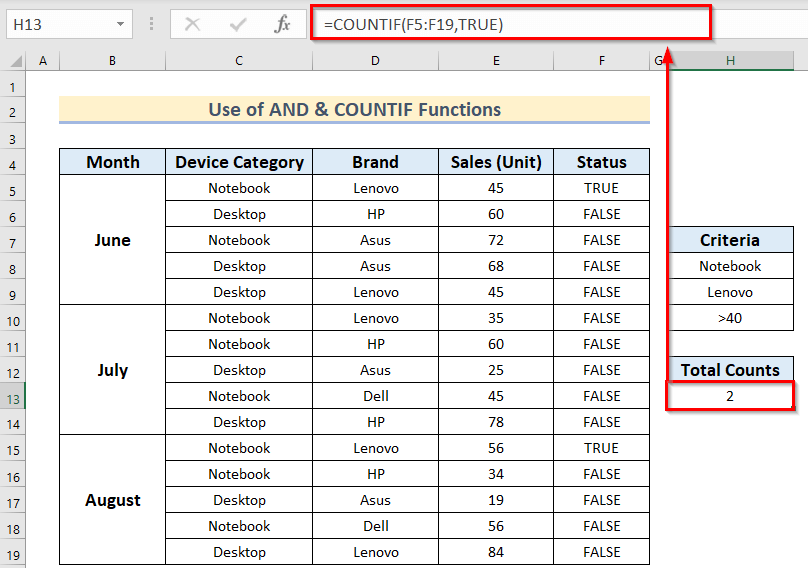
اقرأ المزيد: COUNTIF بين اثنين القيم ذات المعايير المتعددة في Excel
5. تطبيق دالة COUNIF كمصفوفة
هنا ، سنستخدم الدالة COUNTIF كمصفوفة لمعايير متعددة في مختلف أعمدة في Excel. لنفترض أننا نريد حساب العدد الإجمالي لـ أجهزة الكمبيوتر المحمولة Lenovo مع أكثر من 40 عملية بيع في 3 أشهر. الخطوات معطاة أدناه.
📌 الخطوات:
- أولاً ، حدد خلية جديدة H8 حيث تريد الاحتفاظ بالنتيجة. هنا ، يجب أن تحتفظ بـ خلايا فارغة بجوار الخلية H8 (عموديًا). علاوة على ذلك ، يجب أن تكون الخلايا الفارغة مساوية لعدد المعايير المحددة.
- ثانيًا ، يجب استخدام الصيغة الواردة أدناه في الخلية H8 .
=COUNTIF(C5:E19,G8:G10)هنا ، ستعد الدالة COUNTIF الخلايا من نطاق البيانات C5: E19 ، والتي سوف تفي بالشرط المحدد. بالإضافة إلى ذلك ، G8: G10 هو نطاق المعايير.

- بعد ذلك ، اضغط على ENTER للحصول على النتيجة.
أخيرًا ، ستحصل على إجمالي عدد لـالمعايير الفردية.

اقرأ المزيد: كيفية تطبيق COUNTIF لا يساوي نص أو فارغ في Excel
كيفية استخدام وظيفة SUMPRODUCT لحساب عدد الخلايا ذات المعايير المتعددة في أعمدة مختلفة في Excel
دعنا نعود إلى مجموعة البيانات الثانية حيث كان علينا العثور على إجمالي الأعداد لـ أكثر من 40 مبيعات من Lenovo Notebooks على مدار 3 شهرًا. هنا ، يمكننا الحصول على نتيجة مماثلة من خلال تطبيق وظيفة SUMPRODUCT أيضًا.
الآن ، دعنا نرى الخطوات.
📌 الخطوات:
- أولاً ، حدد الخلية G13 & amp؛ اكتب-
=SUMPRODUCT((C5:C19=C5)*(D5:D19=D5)*(E5:E19>40))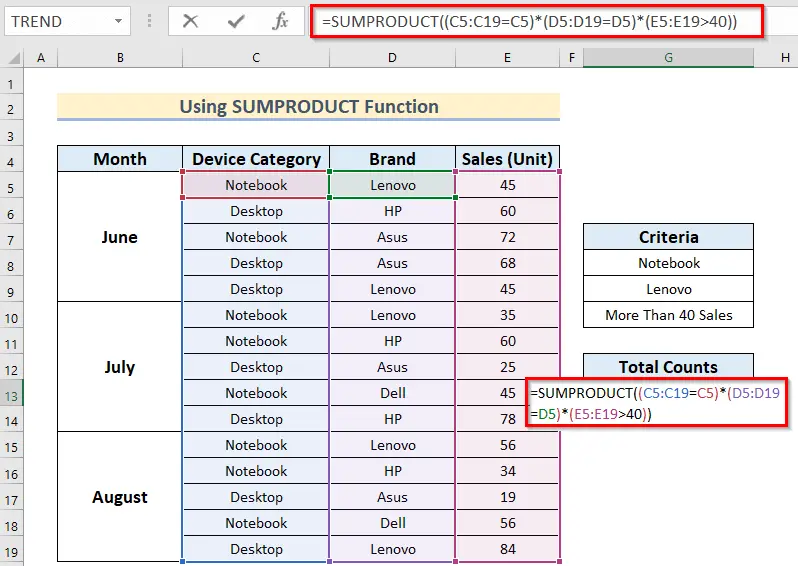
- بعد ذلك ، اضغط على ENTER & amp؛ ستجد عددًا مشابهًا من الأعداد التي حصلنا عليها سابقًا باستخدام وظيفة COUNTIFS .
أثناء حساب المثيلات وفقًا لمعايير متعددة في أعمدة مختلفة ، الفرق بين COUNTIFS & أمبير ؛ وظائف SUMPRODUCT هي أنه يجب عليك استخدام فواصل (،) لإضافة معايير متعددة في وظيفة COUNTIFS ولكن في وظيفة SUMPRODUCT ، يجب عليك استخدام العلامات النجمية (*) لتعيين دور مماثل.
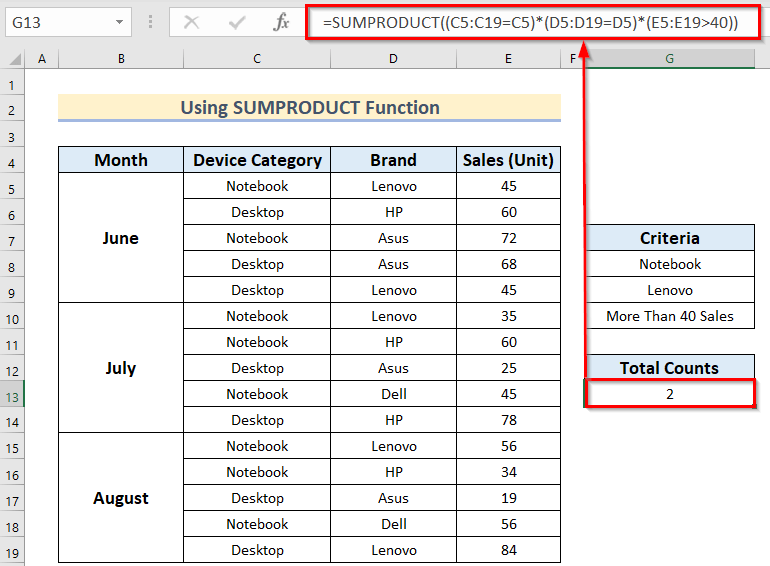
اقرأ المزيد: SUMPRODUCT و COUNTIF الوظائف ذات المعايير المتعددة
قسم الممارسة
الآن ، يمكنك ممارسة الطريقة الموضحة بنفسك.
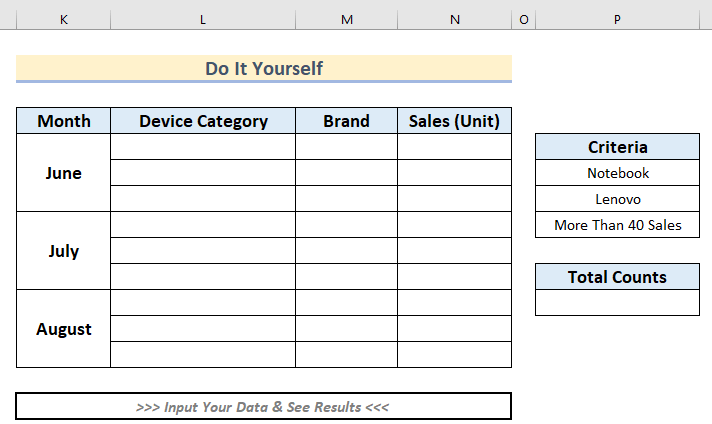
الكلمات الختامية
نأمل كل هذه الأساليب البسيطة تحت معايير متعددة في مختلفالأعمدة ، التي وصفناها ، ستساعدك على فهم متى & amp؛ كيفية استخدام COUNTIF مع COUNTIFS تعمل بشكل صحيح في مجموعات البيانات الخاصة بك. الآن ، إذا كنت تعتقد أننا فوتنا نقطة أو طريقة كان يجب أن نضعها ، فالرجاء إخبارنا في قسم التعليقات. بعد ذلك ، سنقوم بتحديث المقالة قريبًا باتباع توصياتك القيمة.

